Forbedre dine nettmøter: Støyreduksjon og ekkofjerning
La oss se nærmere på to av de største utfordringene ved nettmøter: bakgrunnsstøy og ekko. Vi skal utforske hvordan du kan fjerne disse forstyrrelsene ved hjelp av innebygde verktøy og applikasjoner fra tredjeparter.
Hvem ønsker vel å kaste bort verdifull tid på daglig pendling? Svaret er enkelt: Ingen!
Følgelig har fjernarbeid (eller hybridarbeid) blitt den nye favoritten blant arbeidstakere over hele verden. Dette gir også bedrifter muligheten til å redusere kostnader knyttet til kontorlokaler og vedlikehold.
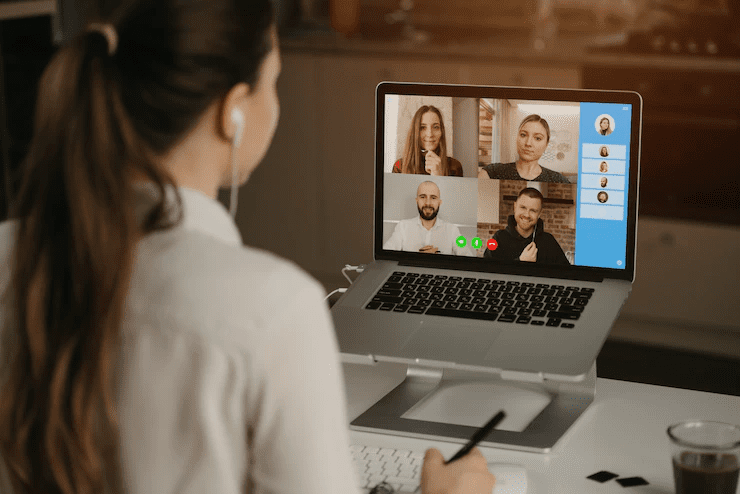
Det er en vinn-vinn-situasjon dersom samarbeidet fungerer godt.
Men når vi jobber hjemmefra, er det vanskelig å fullstendig eliminere bakgrunnsstøy. På samme måte kan ekko være et annet problem som plager nettmøter.
Derfor har vi laget denne praktiske guiden for å hjelpe deg med å gjøre dine nettmøter mer effektive.
Først vil vi se på de innebygde løsningene i Zoom, Microsoft Teams og Google Meet. Deretter presenterer vi noen tredjepartsløsninger, støydempende hodetelefoner, og til slutt noen essensielle tips for å fjerne ekko.
La oss begynne!
Innebygde løsninger
Det er en god idé å starte med de innebygde løsningene, siden det kan være den raskeste måten å løse problemet på, uten ekstra kostnader.
Zoom
Åpne skrivebordsklienten, klikk på din profil øverst til høyre, og gå til Innstillinger (⚙️). Klikk deretter på Lyd i sidepanelet, og se etter Lydprofil:
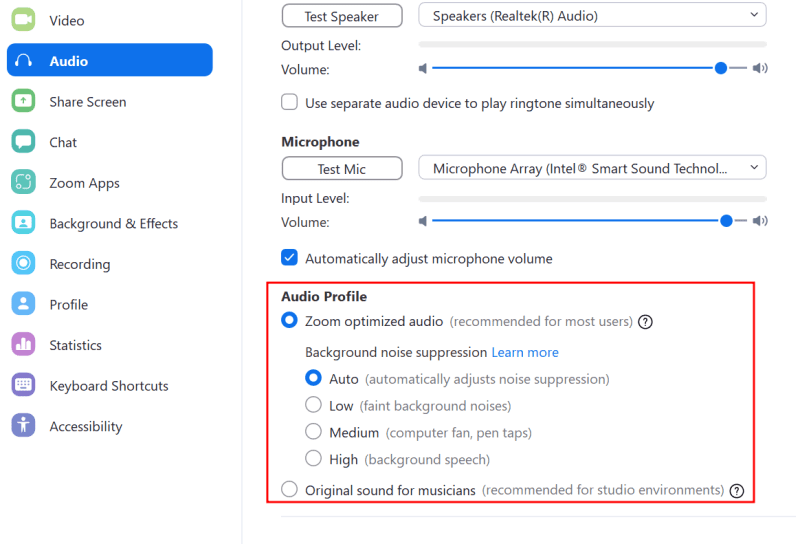
Her finner du ulike nivåer for bakgrunnsstøydemping som du kan teste avhengig av bruksområde. Auto-modus er ideell for de fleste, og justerer automatisk støynivåene basert på mikrofoninngangen.
Det kan likevel være lurt å eksperimentere med lav, middels og høy for å finne den optimale opplevelsen. Original lyd-modusen for musikere er egnet i rolige omgivelser, og overfører hele frekvensspekteret til lytterne.
Dette er også tilgjengelig under et pågående møte. Klikk bare på mikrofonsymbolet (🎙️) nederst til venstre i møtevinduet, og gå til lydinnstillinger for å endre dem live.
Microsoft Teams
Støyreduksjonsfunksjonene i Microsoft Teams ligner på Zooms. Likevel finner mange (inkludert meg selv) det ikke i innstillingsdelen, som beskrevet i Microsofts hjelpeseksjon.
I følge Microsoft skal dette ideelt sett finnes under Innstillinger > Enheter > Støydemping. Der vil du se Auto, Høy, Lav og Av, og du kan velge ut ifra dine behov.
Men om du er som meg (og mange andre) og ikke finner denne funksjonen i innstillingene, kan du prøve møtevinduet.
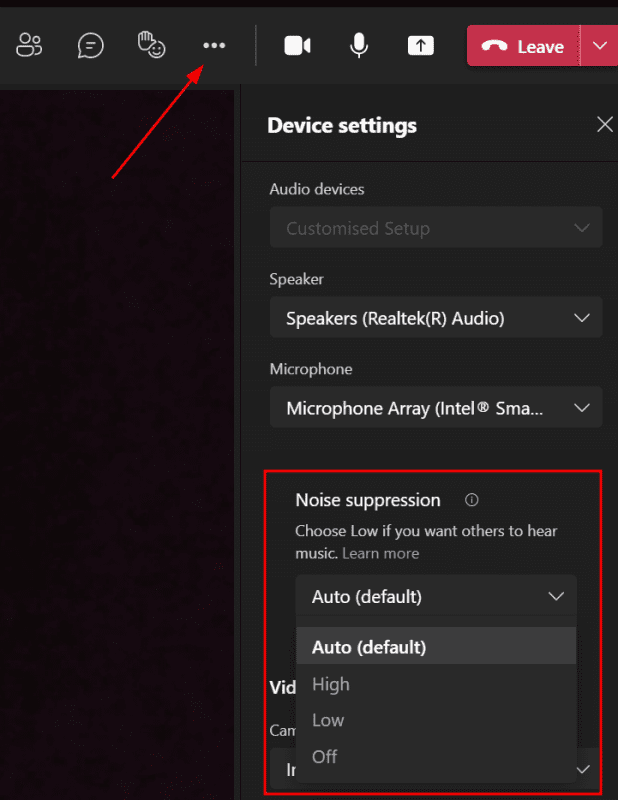
Klikk på den horisontale ellipsen (…) og sjekk støydemping under Enhetsinnstillinger.
Her fjerner Høy-modusen alt bortsett fra tale, Lav-modusen reduserer lette forstyrrelser som en vifte, og Av er ideell for musikere i et studiooppsett.
Google Meet
Google Meet gir deg minst fleksibilitet når det gjelder støyreduksjon.
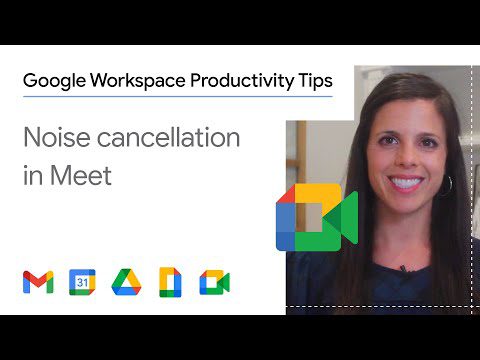
Du finner en enkelt bryter i innstillingene og under et aktivt møte. Klikk på den vertikale ellipsen (⁝), deretter Innstillinger, og gå til lyd i sidepanelet for å finne støyreduksjon.
Uavhengig av abonnement (gratis eller betalt), er dette imidlertid ikke tilgjengelig i alle regioner. I slike tilfeller kan de følgende avsnittene være nyttige. Følg med.
Tredjepartsprogramvare
Disse applikasjonene bruker kunstig intelligens (AI) for å redusere støy i nettsamtaler. Disse verktøyene er enkle å sette opp, og har guider for installasjon og bruk.
Den vanlige prosessen inkluderer vanligvis å velge støykanselleringsverktøyets mikrofon og høyttaler i innstillingene for konferanseverktøyet slik at støydempingen aktiveres.
#1. Krisp
Med AI i bunn kan du enkelt integrere Krisp med din videokonferansetjeneste for fjerning av ekko og støy.
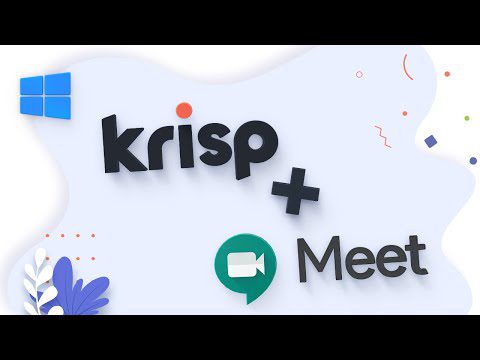
Det finnes mange veiledninger (800+) om hvordan du kobler Krisp sammen med ditt foretrukne konferanseverktøy.
Det som gjør den unik er den toveis støykanselleringen. Den hjelper ikke bare andre med å høre deg uten forstyrrelser, men også du hører uten forstyrrelser fra den andre siden.
De betalte planene går utover ekko- og støyfjerning, og tilbyr funksjoner som enkeltpålogging, teamadministrasjon, møteanalyse inkludert engasjement, taletid osv., noe som gjør det verdifullt for bedriftskunder.
Krisp er gratis for 60 minutter om dagen, og du kan bruke den uten å gi betalingsinformasjon.
#2. NVIDIA Broadcast
NVIDIA Broadcast er en annen applikasjon for en problemfri audiovisuell opplevelse for deg og dine seere.

Dette er en gratis app, men du trenger en kraftig GPU, som NVIDIA GeForce RTX 2060, Quadro RTX 3000, TITAN RTX eller nyere, for å kunne installere den.
NVIDIA Broadcast har også mange funksjoner som fjerning av videostøy, auto-frame osv., noe som gjør den perfekt for live-streamere.
Men den er like nyttig for andre også.
#3. Støyblokkering
Noise Blocker fra Closed Loop Labs ble raskt min personlige favoritt etter en kort testperiode.
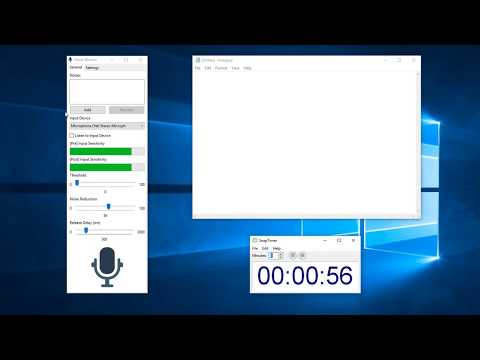
Jeg testet den ved å blokkere forskjellige lyder som luftkjøleren, tastaturet og til og med noen dunkelyder fra harddisken, og den klarte alt uten problemer.
Dette er en installasjon for Windows-PCer, og den er svært enkel å sette opp. Du kan trene den til å gjenkjenne og blokkere alt annet enn din egen tale.
Det er også enkelt å bruke den med dine eksisterende konferanseverktøy. Du trenger bare å velge Noise Blocker som mikrofon og høyttaler.
Den er gratis å bruke i 60 minutter daglig, og har en betalt engangslisens for ubegrenset bruk og ett år med oppdateringer.
#4. Utterly
Utterly er utviklet for Mac (Windows kommer snart), og er et enkelt støyreduksjonsverktøy som er kompatibelt med de fleste videokonferanseverktøy.
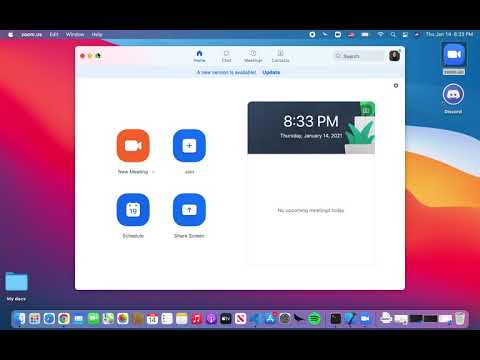
Prosessen for å bruke Utterly ligner på det vi allerede har diskutert – bytt mikrofonen og høyttaleren til Utterly i innstillingene for det aktuelle konferanseverktøyet.
Utterly er et freemium støyfjerningsverktøy med en gratisversjon som takler statisk støy og en betalt versjon som fungerer effektivt med 500+ bakgrunnslyder.
Det beste er ubegrenset bruk uten tidsbegrensning, selv med gratisversjonen.
Støyreduserende hodetelefoner

Programvareløsninger er ikke for alle. I tillegg tilbyr de fleste en abonnementsmodell, mens mange av oss foretrekker en engangsavgift.
I slike tilfeller kan støyreduserende hodetelefoner være en perfekt løsning, da dette er plug-and-play med en engangskostnad.
#1. Yealink UH36/34
Yealink UH36/34 er sertifisert for Microsoft Teams og Skype for Business, og fungerer på de fleste operativsystemer og med store konferansetjenester.

Den veier 155 gram med et justerbart hodebånd, og er designet for komfortabel bruk hele dagen. Den leveres også med en 30-dagers pengene-tilbake-garanti og livstidsgaranti.
Innebygde kontroller for demping, svar og en dedikert Microsoft Teams-knapp. Yealink UH36 er kompatibel med PC-er (USB-A) og smarttelefoner (3,5 mm-kontakt).
#2. Logitech H390
Logitech H390 er et annet lett design (198g) som hjelper deg med støyreduksjon med kun én tilkobling på Windows-PCer, macOS og Chromebooks.

Øreputer, et justerbart hodebånd og en over 1,8 meter lang kabel gjør den til en flott følgesvenn for lange møter.
In-line kontroller gjør at du kan justere volum og dempe.
#3. LEVN LE-HS011
LEVN LE-HS011 er en trådløs løsning for dine støyende omgivelser. Den har et interessant design og innebygd AI-støyreduksjon for krystallklar lyd under konferansesamtaler.

Noen av funksjonene inkluderer:
- Type-c lading
- 35 timer taletid
- 2 timers ladetid
- Bluetooth 5.0 med 15m rekkevidde
- Volum +/- og demp-knapp
- CVC 8.0
Dette er også et lett alternativ på bare 83,9 gram. Den kobles til via Bluetooth, og du kan også bruke dongelen for enheter uten Bluetooth med USB-A-port.
#4. Avantree BTHS-AS90-BLK
BTHS-AS90-BLK fra Avastree er sammenleggbar med justerbare hodebøyler, og har dobbel (trådløs og kablet) tilkobling.

Funksjoner:
- Avtakbar mikrofonbom
- Justerbar hodebøyle
- Multimediekontroller
- 35 timer taletid
- 2 timers ladetid
- 2 års garanti
- Bluetooth 5.0
- ANC
Denne har også en dedikert knapp som du kan bruke med Siri og Google Assistant. De kablede og trådløse tilkoblingene gjør den ideell, da du ikke trenger å bekymre deg for et dødt batteri.
Alt i alt er dette en fullt utstyrt støydempende hodetelefon som veier litt på oversiden med 230g.
#5. Jabra Evolve 65
Evolve 65 fra Jabra er en kablet/trådløs hodetelefon med passiv støyreduksjon. Den er primært designet for kundesentre, og har et opptatt-lys som lyser under en aktiv samtale.

Den har et justerbart hodebånd, 30 meter rekkevidde og 14 timers spilletid med 2 timers lading. Jabra Evolve-serien er sertifisert for Microsoft Teams, Skype for Business, Cisco med mer.
I tillegg til den kablede USB-tilkoblingen, kan den bruke enhetens Bluetooth eller den medfølgende USB-adapteren. I tillegg kan du bruke den trådløse tilkoblingen til å pare den med to enheter samtidig.
Jabra Evolve 65 er kompatibel med Windows PC, macOS, iOS og Android, og er den letteste hodetelefonen på denne listen med bare 45,3 gram.
Ekkofjerning

Ekko er et annet problem som de fleste av løsningene over ikke tar for seg. Man må kanskje endre det fysiske oppsettet (for seg selv eller andre) for å redusere eller eliminere ekko.
Her er noen trinn du kan prøve for å sjekke ekkosituasjonen.
1. Den vanligste årsaken til ekko er at stemmen går tilbake inn i mikrofonen via eksterne høyttalere, noe som skaper en irriterende loop.
Det første du bør sjekke er derfor avstanden mellom mikrofonen og høyttalerne. I tillegg bør du sjekke at lyden på begge er slått av dersom du deltar via datamaskin, men snakker via en telefonlinje.
Du kan også høre ekko hvis noen av møtedeltakerne dine har samme oppsett. I dette tilfellet er det beste alternativet å be alle om å dempe mikrofonen sin bortsett fra den som snakker.
2. Deltar du i videomøter med andre i nærheten? Prøv å bruke én enkelt høyttaler, eller slå av din egen hvis det ikke er mulig å flytte til et annet sted.
Lyd fra mange høyttalere har ikke nødvendigvis samme latenstid, og det kan forverres av at mikrofonene fanger opp all støyen.
En annen mulig løsning er å bruke hodetelefoner og fjerne eksterne høyttalere.
3. Noen ganger skaper romakustikken (som i et tomt rom) ekko du ikke kan unnslippe. Selv om det finnes utallige (dyre) tiltak, er det enkleste å bytte til støyreduserende hodetelefoner.
Fjern støy og ekko
Dette handlet om hvordan du fjerner støy og ekko ved hjelp av innstillinger i videokonferanseapper, tredjeparts programvareløsninger og spesialutviklede hodetelefoner.
En universell løsning jeg vil anbefale er å bruke Noise Blocker sammen med hodetelefoner.
Og når du først er her, kan jeg ikke unngå å foreslå Amazon Chime som et utmerket alternativ til din eksisterende videokonferanseapplikasjon for overlegen videolevering.